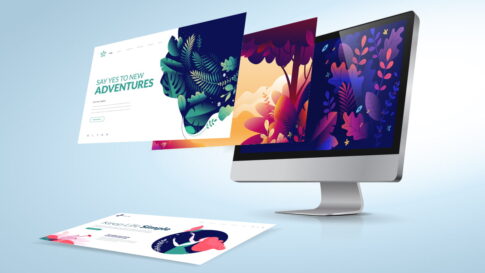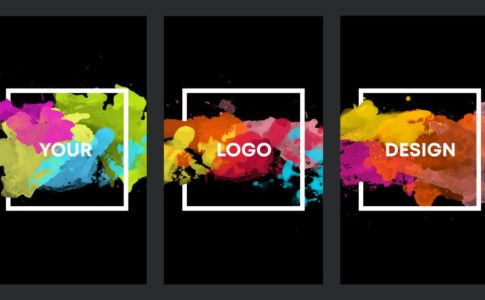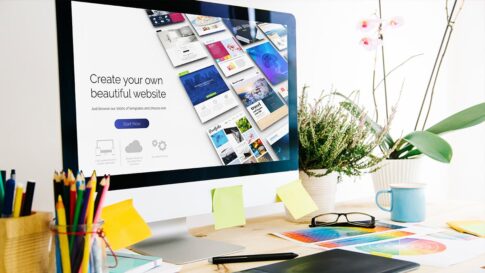以前はYouTubeのチャンネルの概要欄と言われていた記入フォームエリア。
現在は『チャンネルのカスタマイズ』から「プロフィール」という記入欄に変わって、自分のYouTubeチャンネルを説明する大事な情報欄になっています。
YouTubeでのチャンネル開設ができ、アイコンや各種カバー画像などの設定ができたら、プロフィールの記入へ進みます。
自分のTouTubeチャンネルを説明するためには
- どんなテーマやジャンルなのか?
- 何を伝えているチャンネルなのか?
- そのほかに運営しているSNSのリンク情報等
このあたりの情報は、チャンネル登録者数を増やすうえで、とても重要な情報になります。
YouTube側で用意してくれている情報入力欄は全て、確実に、そして丁寧に記入していきましょう。
ここでは「プロフィール」と、チャンネルトップデザインを彩る「ホームタブ」を解説していきます。
チャンネルにプロフィール情報を設定していく
自分のチャンネルへログインしたら、チャンネル名の横にある「カスタマイズ」をクリックしましょう。
すると、編集画面に切り替わって、様々な情報の編集ができるようになります。
チャンネルのカスタマイズでは、項目が分かれてチャンネルを説明するための重要な設定が出来るようになっています。
- バナー画像
- 写真(チャンネルアイコン)
- 名前(チャンネル名)
- アカウント(ハンドルネーム)
- 説明(チャンネルの説明)
- チャンネル名と説明の翻訳
- チャンネルURL
- カスタムURL(最近のYouTubeチャンネルでは表示されない欄)
- リンク
- 連絡先情報
- 動画の透かし(チャンネル登録ボタン)
全て、一つ一つが大事な情報なので、丁寧に設定していきましょう。
バナー画像
昔はヘッダー画像と言われていた部分で現在は『バナー』と言います。
バナーはチャンネル全体のブランディングに関わる重要なデザインパーツになります。
何も知らない視聴者がYouTubeチャンネルを見た時の印象に大きく関わる部分なので、プロのデザイナーさんに頼んででもしっかりチャンネルブランドとして設定しておきたい項目です。
写真
写真となっていますが、チャンネルアイコンの部分です。
先ほどのバナーと合わせて、視聴者が見る色々な場所で表示されるので、この写真、アイコンもチャンネルブランドを表すしっかりとしたデザインを済ませておきたいところです。
Vtuberだと、肩の上からをアップでアイコンにしたり、お店や会社の場合はコーポレートロゴ。
特化型の情報チャンネルであれば、そのジャンルやテーマに合わせた物品やアイテムをアイコンのメインに据えることが多いです。
名前(チャンネル名)
ここも、あらゆる場面で視聴者に表示される部分です。
チャンネル名はブランド名そのものです。
ある程度チャンネルが成長したら、チャンネル名の商標登録をする可能性も考慮して、最初のうちにしっかり調べてチャンネル名を決めておきましょう。
アカウント(ハンドルネーム)
YouTubeでは、「@:アットマーク」から始まるチャンネルURL(ハンドルネーム)を設定することができるようになりました。
短期間に何回も変更をすることができない(14日間に2回以内)ですが、ブランディングとしての覚えやすさや、YouTubeチャンネルに関連した、短くて覚えやすい名前を登録することで認知度を上げやすくすることも可能な、大事なアカウント情報になります。
YouTubeチャンネルを開設したら、「@:アットマーク」のハンドルネームは早い者勝ちなので、覚えやすいハンドルネームを迅速に登録しておきましょう。
説明(チャンネルの説明)
「チャンネルの説明」までを見てくれる人は、あなたのチャンネルに興味があるということになります。
ここで、内容が乏しいとチャンネル登録までいかないで離脱してしまうことになりますので、魅力的な文章でアピールしていきましょう。
例えば、筆者が運営していることを参考情報として公開しているユニコチャンネル®︎では
- 配信している動画のジャンルやリンクしているSNSやWebサイト等の内容説明
- チャンネル名の商標を取得したのでその表記
- 運営会社の表記
の3つを記入してあります。
チャンネル名と説明の翻訳
チャンネルのプロフィール情報は、日本語以外の言語で説明を付加することが可能です。
ノンバーバールコンテンツなどの、特定言語に依存しないコンテンツなどが多くなる場合は、いくつかの主要言語を添えてあげると良いと考えています。
筆者の参考YouTubeチャンネルでは、英語以外にも数多くの言語でチャンネルの説明テキストを記入しています。
翻訳には
などの無料で利用が可能な翻訳ツールがあるので、活用することができます。
チャンネルURL
チャンネルURLは、Youtubeチャンネル開設時に割り当てられるURLになります。
何かシェアする時などに、この「チャンネルURL」を埋め込めば間違いなく、自分のYouTubeチャンネルに繋がります。
カスタムURL(最近のYouTubeチャンネルでは表示されない欄)
現在はなくなってしまった機能です。
YouTubeのサービス開始からある一定期間までにチャンネル開設をして所定の条件を満たしていたチャンネルの場合に表示される項目です。
以前、YouTubeでは、一定の条件を満たすことで、カスタムURLを設定することが可能になっていました。
現在は、『ハンドルネーム』という形で役目が起き変わっています。
- チャンネル登録者数が 100 人以上であること
- チャンネルを作成してから 30 日以上経過していること
- プロフィール写真がアップロードされていること
- バナー画像がアップロードされていること
どちらのURLを利用しても良いのですが、利点としては短くて覚えやすいURLにすることも出来るので便利な機能でした。
リンク
以前と違い、今のYouTubeチャンネルとリンクを繋げるこの設定項目は、プラットフォームのアイコンやYouTubeチャンネル以外に他のWebメディアも運営していれば、登録すると「ファビコン」反映されるようになっています。
参考情報用に公開しているユニコチャンネル®︎のリンクを見てもらえれば、独自ドメインで運営している各Webサイトのファビコンが見られるようにしてあります。
この部分は、YouTubeチャンネルでメインにしている活動によって、登録するSNSがかなり変わる部分になるので、自分が運営するチャンネルと類似するチャンネルがあれば、何を登録しているが分析をしまくってみましょう。
連絡先情報
ここについては、できれば独自ドメインで取得したものからメールアドレスを作成して、それを登録しておくことをおすすめしたいです。
何か、案件などを問い合わせてみようと考えた時に、フリーアドレスなどが表示されるよりかは安心してメールを送ることができるからです。
筆者の場合、ゲーム実況を主体にしたVTuber/ストリーマーとして運営しているチャンネルでは、ベースになる独自ドメインを取得して、問い合わせを受けるメールアドレスと、ゲーム実況の許諾をとる2種類のメールアドレスを作成して運用しています。
動画の透かし(チャンネル登録ボタン)
ここはチャンネル登録ボタンとして表示される、透かしボタン表示も含めたアイコンデザインになります。
筆者の場合は、手書きのイラストアイコンで猫の肉球デザインにしていて、透かして表示させています。
チャンネル登録のリンクを貼りたい!
概要欄にチャンネル登録をお願いするリンクを貼ることも可能です。
チャンネル登録のリンクは
| YouTubeのチャンネル登録ページに遷移するカスタマイズURL |
| https://www.youtube.com/channel/【▶︎自分のチャンネルIDを入力】?sub_confirmation=1 |
これをコピペして自分のチャンネルIDに変換してもらうことでリンクの生成が可能になります。
うまくいくと、筆者のチャンネル登録リンクURLのように、チャンネル登録画面へ画面が遷移されていきます。
人気YouTuberの概要欄
どの入力内容が一番いいのかというのは、中々結論をだすのが難しいです。
それは、発信する人が元々持っている影響力や、チャンネル登録したくなるような動画コンテンツの構成などで増えている場合もあるからです。
しかし、人気のYouTuberはしっかりと細かい部分まで設定情報を整えている方が多いです。
是非たくさんの人気Youtuberの「概要」を見て参考にしてみるのが近道です。
「ホーム」タブの設定
YouTubeのチャンネルカスタマイズでは、「ホーム」タブの設定から、「動画のスポットライト」や「注目セクション」、「再生リストの表示」、チャンネル未登録向け動画と登録済み視聴者向けの動画など、YouTubeチャンネルトップを彩ることが可能です。
動画スポットライト
動画のスポットライトは2種類あります。
- チャンネル登録していないユーザー向けのチャンネル紹介動画
- チャンネル登録者向けのおすすめ動画
の2つが設定可能です。
「追加」ボタンを押して、動画の指定をすればユーザー属性に合わせて動画を再生してくれるようになります。
チャンネル登録していないユーザー向けのチャンネル紹介動画について
チャンネル登録をしていないユーザーにとっては、チャンネル名や、チャンネル画面からだけでは読み取れない情報が多くあります。
全くの前情報がなくて、初めて自分のチャンネルを訪問してくるユーザーを想定して、自分の運営するチャンネルがどのようなコンテンツを扱っているのか、紹介動画を見てくれた人が興味を持ってくれるような動画制作をして設定しておきましょう。
チャンネル登録者向けのおすすめ動画
すでにチャンネル登録をしてくれているユーザーに対しては、最新の動画コンテンツであったり、重要な告知などの動画を設定するのが向いています。
チャンネル登録者と未登録者で分けて動画を発信できるようになっているので、是非、活用して行きましょう。
注目セクション
セクションを使用してチャンネル ホームページのレイアウトをカスタマイズできます。
数は、最大 10 個 まで可能です。
注目セクションは、予め作成してある再生リストや、所定のプレイリスト(最近ではショートムービー一覧など)をチャンネルのトップに配置できる機能です。
チャンネルプレイリストをページTOPに配置するので、動画のサムネイルを統一したデザインにしてうまく再生リストを作成すれば、とても素敵なプレイリストデザインに仕上げることが可能になります。
おすすめや再生リストの表示
「おすすめ」や「再生リスト」を選択して、YouTubeチャンネルトップに表示させることも可能です。
筆者の場合、ゲーム実況をライブ配信しているYouTubeチャンネルでは、1番上に視聴者に合わせた「おすすめ」コンテンツが表示されるようにして、次に、今までやってきたゲームタイトルのリストを表示させています。
設定から「チャンネルのガイドライン」が設定できるようになったら
YouTubeチャンネルを運営し続けてチャンネル成長していくと、YouTube Studioの「設定」から「チャンネルのガイドライン」を設定できるようになっていることがあります。
チャンネルの管理者と視聴者の双方を繋ぐ情報の1つとしてメリットの多い機能なので、設定できるようになっていたら積極的に活用していきましょう。
なぜチャンネルのプロフィール情報は大事なのか?
YouTubeチャンネルのプロフィールやホームタブはそれほど作り込まなくても、動画自体がバズれば登録者などは増えるので、有名なYouTuberの人でもほとんど設定していない人もいます。
しかし、その事例は特別な事例です。
自分のYouTubeチャンネルTOPページまで来てくれる人は、こちらの情報を全く知らない状態で来ていると考えた方が良いです。
その時に、しっかりと情報が揃っていて、連絡先情報も独自のドメインをしっかりと持っているとなれば印象が管理変わってきます。
訪問してくれた人が安心してチャンネル登録をしてくれるように、この辺り、最初のうちにしっかりと情報入力をしてチャンネルブランドを高めていけるようにしていきましょう。
最後まで記事を読んでいただきありがとうございました。